Установка
Состав дистрибутивного носителя данных клиентской части комплекса:
- install\ - папка с инсталляторами комплекса и различных модулей.
- BudgetSmart.Client.Setup_..._net472_RU.exe - установка клиентской части на компьютере пользователя, ОС Windows платформа Net Framework .
- BudgetSmart.Webservice.Setup_..._net6.0.exe - установка сервиса приложений на платформе Net 6 (Windows, Linux).
- Keysystems.Budget.config - файл конфигурации клиентской части на компьютере пользователя.
- Keysystems.UpdateWebService_6. ... .exe - установка сервиса обновлений на платформе Net 6 (Windows, Linux).
- Keysystems.UploadWebService_6. ... .exe - установка сервиса ОД на платформе Net 6 (Windows, Linux).
- MicrosoftEdgeWebview2Setup.exe - установка компонента Webview2 (ОС Windows), применяется для формирования/просмотра протоколов.
Setup.exe - файл запуска установки компонентов Microsoft и Сервисов обновлений и ОД.
setup.ini - параметры установки.
Состав ПК
Серверные компоненты
(ОС: Windows, Linux)
- Сервис приложения СМАРТ – компонент, предназначенный для соединения удаленных клиентов ПК с сервером СУБД (БД) через интернет. Адрес сервиса прописывается на вкладке «Соединение» окна входа в ПК.
- Сервис обновлений - предназначен для автоматического обновления клиентской части программы на компьютерах пользователей. Устанавливается на сервере IIS, единый сервис на все продукты платформы СМАРТ.
- Сервис оправдательных документов - предназначен для WEB-хранилища первичных (оправдательных) документов (сканов и т.п.), а так же для проверки ЭП.
- Служба планировщика - предназначена для автоматизации некоторых процессов ПК, в частности, формирования отчетности учреждений по расписанию с сохранением в папке или на сервисе оправдательных документов. Рекомендуется устанавливать службу на сервере. В случае установки она доступна в меню «Сервис - Планировщик задач».
Клиентское приложение
Бюджет-СМАРТ - клиентское приложение, устанавливаемое на компьютер пользователя с ОС Windows.
Порядок инсталляции компонентов комплекса
Установка клиентской части на компьютере пользователя (MS Windows)
Выполните распаковку дистрибутива и запустите на компьютере пользователя установщик BudgetSmart.Client.Setup_..._net472_RU.exe.
Установка серверной части (сервис приложений, MS Windows или Linux)
Выполните распаковку дистрибутива и запустите на сервере установщик BudgetSmart.Webservice.Setup_24.1.144.514_net6.0.exe (должен быть предустановлен ASP.NET Core Hosting Bundle 6.0).
Для работы в комплекса через сервис приложения СМАРТ требуется ключ подписывания (подпись токена JWT по алгоритму HmacSha256): в файле конфигурации сервиса приложения appsettings.Production.json в секции "Authentication" (перед секцией "SystemSettings") должен быть заполнен параметр "SecurityKey" .
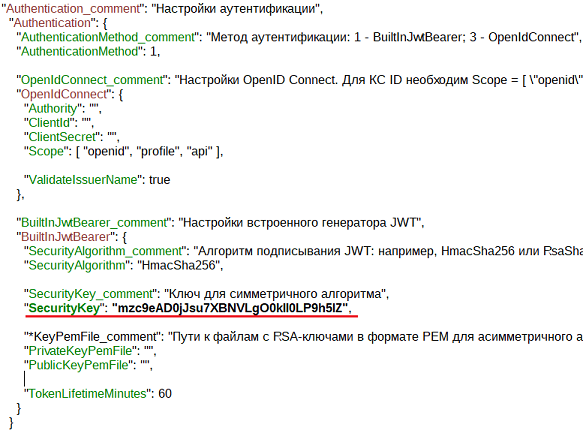
Для сервиса приложения на ОС Linux параметр "SecurityKey" заполняется автоматически сгенерированным значением при установке/обновлении сервиса СМАРТ.
Для сервиса приложения на ОС Windows для заполнения параметра "SecurityKey" можно выполнить скрипт SecretKey.7z (powershell).
Подробнее о ключе см в документации по "Бюджет-НЕКСТ" раздел "Обязательная конфигурация аутентификации".
Процесс установки клиентской части
Скачивание установщика
Откройте Центр обновлений на сайте компании разработчика по адресу в разделе "Техподдержка" главного меню.
Для первоначальной установки клиентской части выберите на странице обновлений:
- В поле "Продукт" - значение "Бюджет-СМАРТ";
- В поле "Версия" - актуальное значение, например "24.1";
- В поле "Тип" - значение "Дистрибутив".
В табличной части ниже перейдите на строку "Клиент Бюджет-СМАРТ". В строке сервиса нажмите [Скачать]
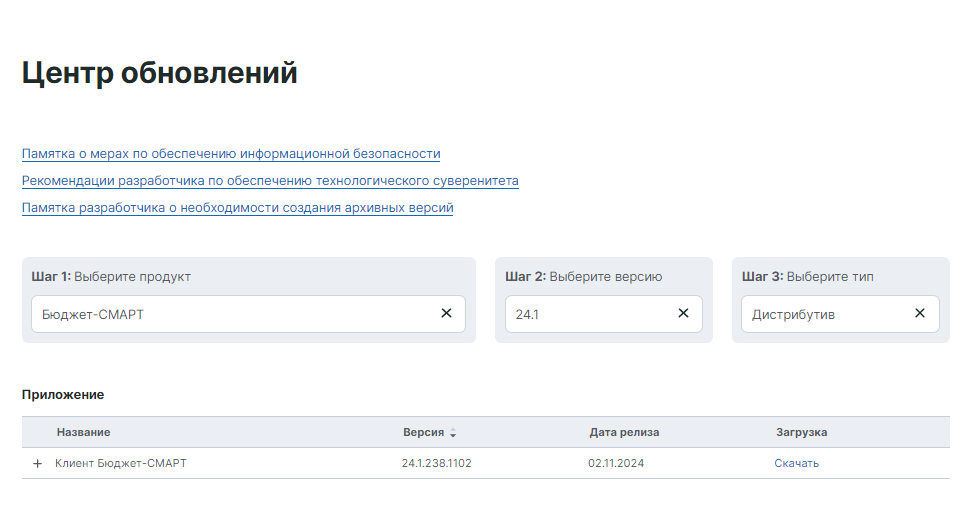
Установка клиентской части
- Запустите программу setup.exe и выполните последовательно все указания мастера установки
- Нажмите кнопку [Установить]. Выберите язык установки и нажмите кнопку [ОК].
- В открывшемся окне мастера установки нажмите кнопку [Далее].
- Локальная папка для установки выбирается автоматически. При необходимости укажите путь к другому каталогу размещения. программа может быть установлена для текущей учетной записи или для любого пользователя данного компьютера, по умолчанию выбрана опция «только для меня». Нажмите кнопку [Далее].
- Отметьте флажками ярлыки, которые требуется создать для оптимизации последующего доступа к программе. Нажмите кнопку [Далее].
- В следующем окне о готовности системы к установке программы подтвердите установку по кнопке [Установить].
- По завершении процесса установки нажмите кнопку [Закрыть].
